关闭防火墙防火墙怎么关闭
怎样关闭防火墙
防火墙分2种: 1.系统自带防火墙 2.和你安装的防火墙 一的种关闭方法是: 右键 我的 电脑 点控制版面 选着 安全中心 选着防火墙 选着关闭 二的种关闭方法是: 关闭防火墙进程或者直接右下角防火墙图标点关闭, 如果你不希望它在电脑启动时候自动运行你可以在启动项里把它关闭. 开始 运行 msconfig 选择防火墙程序把前面的勾去点就OK了. 希望对你有所帮助.如何关掉电脑中的防火墙
最直接的办法,把系统不用的端口都关闭掉,然后重新启动。(注:关闭tcp端口有:135,137,138,139,445,1025,2475,3127,6129,3389,593) 具体操作如下: 默认情况下,Windows有很多端口是开放的,在你上网的时候,网络病毒和黑客可以通过这些端口连上你的电脑。
为了让你的系统变为铜墙铁壁,应该封闭这些端口,主要有:TCP 135、139、445、593、1025 端口和 UDP 135、137、138、445 端口,一些流行病毒的后门端口(如 TCP 2745、3127、6129 端口),以及远程服务访问端口3389。
下面介绍如何在WinXP/2000/2003下关闭这些网络端口: 第一步,点击“开始”菜单/设置/控制面板/管理工具,双击打开“本地安全策略”,选中“IP 安全策略,在本地计算机”,在右边窗格的空白位置右击鼠标,弹出快捷菜单,选择“创建 IP 安全策略”,于是弹出一个向导。
在向导中点击“下一步”按钮,为新的安全策略命名;再按“下一步”,则显示“安全通信请求”画面,在画面上把“激活默认相应规则”左边的钩去掉,点击“完成”按钮就创建了一个新的IP 安全策略。
第二步,右击该IP安全策略,在“属性”对话框中,把“使用添加向导”左边的钩去掉,然后单击“添加”按钮添加新的规则,随后弹出“新规则属性”对话框,在画面上点击“添加”按钮,弹出IP筛选器列表窗口;在列表中,首先把“使用添加向导”左边的钩去掉,然后再点击右边的“添加”按钮添加新的筛选器。
第三步,进入“筛选器属性”对话框,首先看到的是寻址,源地址选“任何 IP 地址”,目标地址选“我的 IP 地址”;点击“协议”选项卡,在“选择协议类型”的下拉列表中选择“TCP”,然后在“到此端口”下的文本框中输入“135”,点击“确定”按钮(如左图),这样就添加了一个屏蔽 TCP 135(RPC)端口的筛选器,它可以防止外界通过135端口连上你的电脑。
点击“确定”后回到筛选器列表的对话框,可以看到已经添加了一条策略,重复以上步骤继续添加 TCP 137、139、445、593 端口和 UDP 135、139、445 端口,为它们建立相应的筛选器。
重复以上步骤添加TCP 1025、2745、3127、6129、3389 端口的屏蔽策略,建立好上述端口的筛选器,最后点击“确定”按钮。
第四步,在“新规则属性”对话框中,选择“新 IP 筛选器列表”,然后点击其左边的圆圈上加一个点,表示已经激活,最后点击“筛选器操作”选项卡。
在“筛选器操作”选项卡中,把“使用添加向导”左边的钩去掉,点击“添加”按钮,添加“阻止”操作(右图):在“新筛选器操作属性”的“安全措施”选项卡中,选择“阻止”,然后点击“确定”按钮。
第五步、进入“新规则属性”对话框,点击“新筛选器操作”,其左边的圆圈会加了一个点,表示已经激活,点击“关闭”按钮,关闭对话框;最后回到“新IP安全策略属性”对话框,在“新的IP筛选器列表”左边打钩,按“确定”按钮关闭对话框。
在“本地安全策略”窗口,用鼠标右击新添加的 IP 安全策略,然后选择“指派”。
于是重新启动后,电脑中上述网络端口就被关闭了,病毒和黑客再也不能连上这些端口,从而保护了你的电脑。
解决方法: 大家只要下载一个IP安全策略包( /Softdown/firewall.rar) 1、点击“开始-运行”,输入 gpedit.msc 2、打开“组策略”窗口,在左侧窗口依次展开“计算机配置-windows设置-安全设置-IP安全策略,在本地机器”。
3、右击右侧窗口,选择“所有任务-导入策略”,然后选择借压缩后的firewall.ipsec 4、如果右侧窗口出现了“常用安全策略禁用不必要的端口”项,则表示导入成功。
5、在已经导入的策略上单击右键指派该策略,确定 OK基本上可以预防常见的木马了。
采取这种方法可以避免打开防火墙而造成的系统资源打量占用的弊端
怎么关闭所有防火墙
关闭系统防火墙,以电脑Win7系统为例,操作如下: 1、在开始菜单下点击【控制面板】; 2、点击【系统与安全】,在Windows 防火墙下点击【检查防火墙状态】; 3、在设置页面左侧,点击【打开或关闭Windows 防火墙】; 4、进入自动义设置页面后,选定关闭Windows 防火墙,点击确定即可。怎么关闭防火墙?
1.打开360安全卫士——页面左边——木马防火墙,开启关闭都是在那里! 2.点击开始菜单,打开控制面板选项。在控制面板中找到windows防火墙选项,单击打开。
在弹出来的界面中如果你发现有如下图中显示的那样,说明你的防火墙是关闭着的,如果你想打开的话就请单击使用推荐的设置就可以了。
这样windows的防火墙就打开了。
如果你在控制面板中点击打开windows防火墙后发现界面是这样的,说明你的防火墙是本来就开着的,你关闭窗口就可以了,但是如果你想关闭防火墙,那么就点击左边栏的“打开或关闭windows防火墙”选项。
在接下来的界面中,选中图中两个不推荐的选项然后点击确定就可以了,这样就把windows自带的防火墙给关闭了。
防火墙怎么关闭
方案一:关闭系统自带的防火墙
【开始】—【设置】—【控制面板】—【windows防火墙】—【关闭】—【确定】
方案二:关闭安全软件的防火墙
【360安全卫士】—【功能大全】—【360木马防火墙】—【关闭】
【解决方案】:
方案一:关闭系统自带的防火墙
1. 点击【开始】按钮—【设置】—【控制面板】。
图1
2. 双击打开【windows防火墙】。
(如图2)
图2
3. 选择【关闭】后【确定】即可。
(如图3)
图3
方案二:关闭安全软件的防火墙
1. 打开【360安全卫士】选择【功能大全】,找到【360木马防火墙】。
(如图4)
图4
2. 您可以自行选择需要【关闭】的内容。
(如图5)图5
【简易步骤】:
方案一:关闭系统自带的防火墙
【开始】—【控制面板】—【windows防火墙】—【打开或关闭windows防火墙】—将防火墙都关闭
方案二:关闭安全软件的防火墙
【360安全卫士】—【功能大全】—【360木马防火墙】—【关闭】
【解决方案】:
方案一:关闭系统自带的防火墙
1. 点击【开始】按钮——【控制面板】。
(如图1)
图1
2. 双击【windows防火墙】图标。
(如图2)
图2
3. 在新窗口中点击 【打开或关闭windows防火墙】。
(如图3)
图3
4. 把【家庭或工作(专用)网络位置】和【公用网络位置设置】的状态都选择为【关闭windows防火墙】后【确定】即可。
(如图4)
图4
方案二: 关闭安全软件的防火墙
1. 打开【360安全卫士】选择【功能大全】,找到【360木马防火墙】。
(如图5)
图52. 您可以自行选择需要【关闭】的内容。
(如图6)
图6
- 关闭防火墙防火墙怎么关闭相关文档
- 关闭防火墙关闭防火墙命令
易探云香港vps主机价格多少钱?香港云服务器主机租用价格
易探云香港vps主机价格多少钱?香港vps主机租用费用大体上是由配置决定的,我们选择香港vps主机租用最大的优势是免备案vps。但是,每家服务商的机房、配置、定价也不同。我们以最基础配置为标准,综合比对各大香港vps主机供应商的价格,即可选到高性能、价格适中的香港vps主机。通常1核CPU、1G内存、2Mbps独享带宽,价格在30元-120元/月。不过,易探云香港vps主机推出四个机房的优惠活动,...

ZJI:520元/月香港服务器-2*E5-2630L/32GB/480G SSD/30M带宽/2IP
ZJI发布了一款7月份特别促销独立服务器:香港邦联四型,提供65折优惠码,限量30台(每用户限购1台),优惠后每月520元起。ZJI是原来Wordpress圈知名主机商家:维翔主机,成立于2011年,2018年9月启用新域名ZJI,提供中国香港、台湾、日本、美国独立服务器(自营/数据中心直营)租用及VDS、虚拟主机空间、域名注册等业务。下面列出这款服务器的配置信息。香港邦联四型CPU:2*E5-2...
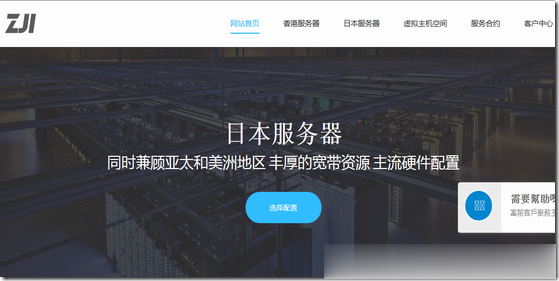
月神科技-美国CERA 5折半价倒计时,上新华中100G高防云59起!
官方网站:点击访问月神科技官网优惠码:美国优惠方案:CPU:E5-2696V2,机房:国人热衷的优质 CeraNetworks机房,优惠码:3wuZD43F 【过期时间:5.31,季付年付均可用】活动方案:1、美国机房:洛杉矶CN2-GIA,100%高性能核心:2核CPU内存:2GB硬盘:50GB流量:Unmilited端口:10Mbps架构:KVM折后价:15元/月、150元/年传送:购买链接洛...

-
信奥奥科切割机说明书哪个有descriptiondescription是什么文体连接池什么是数据连接池?连接池什么是连接池,连接池有什么作用体系文件人事管理体系文件 怎么做?快照优化网站快照优化需要注意什么网络购物的发展网购发展史主板说明书跪求联想 945GC V:2.2B主板说明书!java变量设置java的环境变量设置约束是什么意思软约束是什么意思